Jak usunąć adware Go Easy Directions Promos?
AdwareZnany również jako: Reklamy Go Easy Directions Promos
Otrzymaj bezpłatne skanowanie i sprawdź, czy twój komputer jest zainfekowany.
USUŃ TO TERAZAby korzystać z w pełni funkcjonalnego produktu, musisz kupić licencję na Combo Cleaner. Dostępny jest 7-dniowy bezpłatny okres próbny. Combo Cleaner jest własnością i jest zarządzane przez RCS LT, spółkę macierzystą PCRisk.
Instrukcje usuwania adware Go Easy Directions Promos
Czym jest Go Easy Directions Promos?
Go Easy Directions Promos to oprogramowanie sklasyfikowane jako adware. Jest prezentowane jako narzędzie do łatwego dostępu do różnych map i tras. Po udanej infiltracji, Go Easy Directions Promos prowadzi natrętne kampanie reklamowe, tj. generuje niechciane, a nawet szkodliwe reklamy. Ponadto Go Easy Directions Promos ma możliwości śledzenia danych, które są wykorzystywane do śledzenia aktywności przeglądania sieci przez użytkowników. Ponieważ niewielu użytkowników instaluje je celowo, uznaje się je również za PUA (potencjalnie niechciane aplikacje).
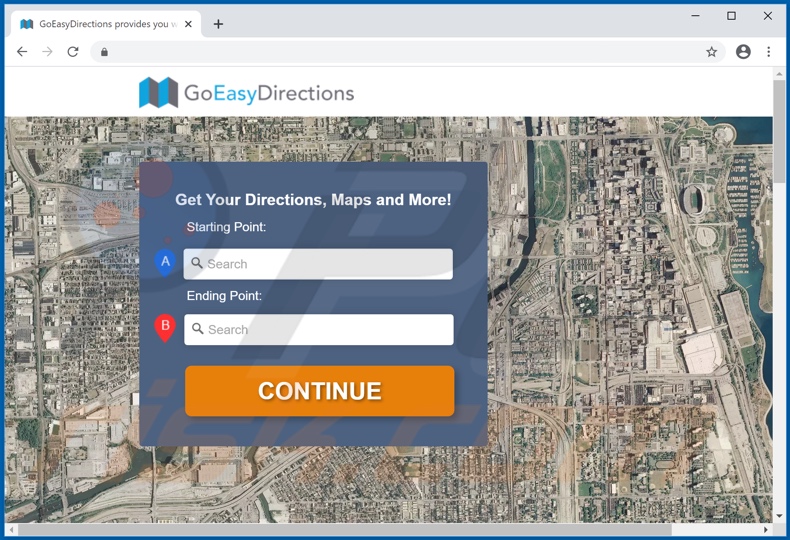
Adware Go Easy Directions Promos umożliwia umieszczanie treści graficznych stron trzecich na każdej odwiedzanej stronie. W związku z tym wygenerowane reklamy (np. pop-up, banerowe, kuponowe, ankietowe itp.) zmniejszają komfort przeglądania sieci. Spowalniają szybkość przeglądania i ograniczają widoczność strony (nakładając się na nią). Ponadto, gdy te reklamy zostaną klikane, przekierowują na różne zorientowane na sprzedaż, niewiarygodne, nieuczciwe, oszukańcze, zwodnicze, zainfekowane i złośliwe strony. Niektóre reklamy można nawet uruchamiać (przez kliknięcie) w celu uruchomienia skryptów zaprojektowanych do pobrania/zainstalowania oprogramowania bez zgody użytkownika. Jednym z najlepszych przykładów programów infiltrowanych w ten sposób do systemów - są PUA. Oprócz generowania natrętnych reklam, te aplikacje mogą mieć inne dodatkowe możliwości. Jak wspomniano na początku, Go Easy Directions Promos może śledzić dane. Może śledzić aktywność przeglądania użytkowników (odwiedzane adresy URL, przeglądane strony internetowe, wpisane zapytania wyszukiwania itp.) i zbierać pochodzące z nich wrażliwe informacje (adresy IP, geolokalizacje i inne szczegóły). Zebrane dane mogą być udostępniane stronom trzecim, z zamiarem nadużycia ich dla zysku - potencjalnie poprzez wykorzystanie ich w celach przestępczych. Ponadto, dane te zazwyczaj zawierają dane osobowe. PUA (w tym adware) może prowadzić do infiltracji systemu i infekcji, poważnych problemów prywatności, strat finansowych, a nawet kradzieży tożsamości. Aby zapewnić integralność urządzenia i bezpieczeństwo użytkownika - wszystkie podejrzane aplikacje oraz rozszerzenia/wtyczki przeglądarki muszą zostać niezwłocznie usunięte.
| Nazwa | Reklamy Go Easy Directions Promos |
| Typ zagrożenia | Adware, niechciane reklamy, wirus pop-up |
| Rozszerzenie(a) przeglądarki | Go Easy Directions Promos |
| Rzekoma funkcjonalność | Rzekomo ma zapewnić szybki dostęp różnych map i tras. |
| Objawy | Dostrzeganie ogłoszeń niepochodzących z przeglądanych przez ciebie stron. Natrętne reklamy pop-up. Obniżona prędkość przeglądania Internetu. |
| Metody dystrybucji | Zwodnicze reklamy pop-up, instalatory bezpłatnego oprogramowania (sprzedaż wiązana), fałszywe instalatory Flash Player. |
| Zniszczenie | Obniżona wydajność komputera, śledzenie przeglądania - problemy prywatności, możliwe dodatkowe infekcje malware. |
| Usuwanie |
Aby usunąć możliwe infekcje malware, przeskanuj komputer profesjonalnym oprogramowaniem antywirusowym. Nasi analitycy bezpieczeństwa zalecają korzystanie z Combo Cleaner. Pobierz Combo CleanerBezpłatny skaner sprawdza, czy twój komputer jest zainfekowany. Aby korzystać z w pełni funkcjonalnego produktu, musisz kupić licencję na Combo Cleaner. Dostępny jest 7-dniowy bezpłatny okres próbny. Combo Cleaner jest własnością i jest zarządzane przez RCS LT, spółkę macierzystą PCRisk. |
Best Classified Ads Promos, MoreResults, Holiday Radio Promos to kilka przykładów innego oprogramowania z kategorii adware. Wygląda na uzasadnione i przydatne. Użytkownicy mogą mieć ochotę je pobrać/zainstalować, ponieważ oferuje „przydatne" funkcje. Rzadko funkcje te działają zgodnie z reklamą, a w większości przypadków w ogóle nie działają. W rzeczywistości cechy te dotyczą wszystkich PUA. Funkcjonalność, wygoda użytkownika i bezpieczeństwo są nieistotne, ponieważ niechciane aplikacje mają tylko jeden cel - generowanie przychodów dla programistów. Dlatego zamiast działać zgodnie z obietnicą PUA generują natrętne kampanie reklamowe, zmuszają do otwierania niewiarygodnych i złośliwych stron internetowych, porywają przeglądarki i zbierają prywatne dane.
Jak zainstalowano Go Easy Directions Promos na moim komputerze?
Niektóre PUA (np. Go Easy Directions Promos) mają „oficjalne" strony promocyjne, z których można je pobrać. Aplikacje te można jednak pobrać/zainstalować razem z innymi produktami. Ta zwodnicza technika marketingowa polegająca na dołączaniu niechcianych lub złośliwych dodatków do zwykłych programów nazywa się „sprzedażą wiązaną". Spiesząc się przez procesy pobierania i instalacji (np. poprzez przeglądanie lub ignorowanie warunków, pomijanie kroków i sekcji, korzystanie ze wstępnie ustawionych opcji itp.) - użytkownicy narażają swoje systemy na potencjalne infekcje pochodzące z dołączonych programów. Natrętne reklamy również rozsyłają takie aplikacje. Po kliknięciu mogą one uruchamiać wykonywać skrypty w celu potajemnego pobrania/zainstalowania PUA.
Jak uniknąć instalacji potencjalnie niechcianych aplikacji?
Zaleca się sprawdzanie produktów przez ich pobraniem/instalacją i/lub zakupem w celu zweryfikowania ich legalności. Należy używać wyłącznie oficjalnych i wiarygodnych źródeł pobierania. Nieoficjalne i bezpłatne witryny do hostingu plików, sieci udostępniania peer-to-peer (BitTorrent, eMule, Gnutella itp.) oraz inne narzędzia pobierania stron trzecich są uważane za niewiarygodne i odradza się korzystanie z nich. Należy być ostrożnym z procesami pobierania i instalacji. Dlatego ważne jest, aby przeczytać warunki, zapoznać się ze wszystkimi dostępnymi opcjami, użyć „Niestandardowych"/„Zaawansowanych" ustawień i odrzucić oferty pobrania/zainstalowania dodatkowych aplikacji, narzędzi, funkcji i innych dodatków. Zwykle natrętne reklamy wydają się nieszkodliwe, jednak przekierowują na bardzo niewiarygodne i podejrzane witryny internetowe (np. z hazardem, pornografią, randkami dla dorosłych itp.). W przypadku napotkania tego typu reklam/przekierowań użytkownicy powinni sprawdzić system i natychmiast usunąć z niego wszystkie podejrzane aplikacje i/lub rozszerzenia/wtyczki przeglądarki. Jeśli twój komputer jest już zainfekowany programem Go Easy Directions Promos, zalecamy przeskanowanie go za pomocą Combo Cleaner Antivirus dla Windows, aby automatycznie wyeliminować to adware.
Adware Go Easy Directions Promos proszące o pozwolenia związane z danymi:
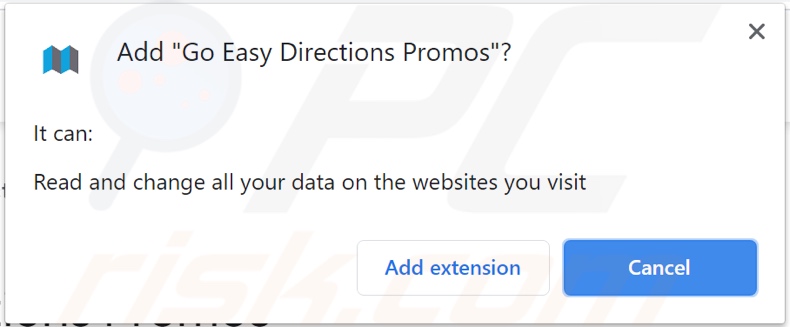
Przykład ogłoszeń wygenerowanych przez adware Go Easy Directions Promos:
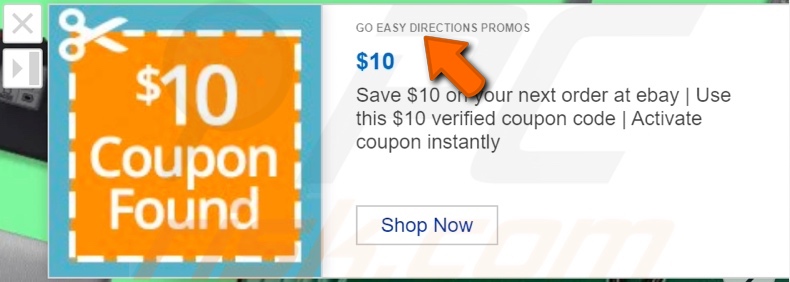
Wygląd adware Go Easy Directions Promos (GIF):
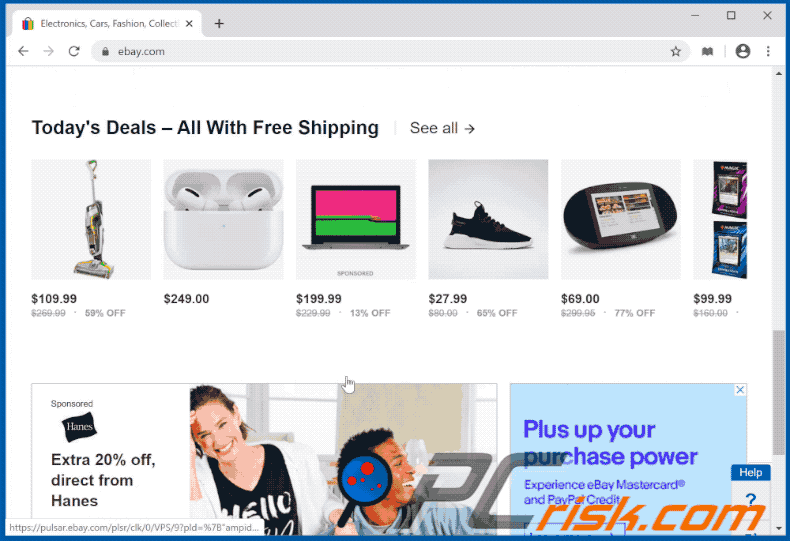
Natychmiastowe automatyczne usunięcie malware:
Ręczne usuwanie zagrożenia może być długim i skomplikowanym procesem, który wymaga zaawansowanych umiejętności obsługi komputera. Combo Cleaner to profesjonalne narzędzie do automatycznego usuwania malware, które jest zalecane do pozbycia się złośliwego oprogramowania. Pobierz je, klikając poniższy przycisk:
POBIERZ Combo CleanerPobierając jakiekolwiek oprogramowanie wyszczególnione na tej stronie zgadzasz się z naszą Polityką prywatności oraz Regulaminem. Aby korzystać z w pełni funkcjonalnego produktu, musisz kupić licencję na Combo Cleaner. Dostępny jest 7-dniowy bezpłatny okres próbny. Combo Cleaner jest własnością i jest zarządzane przez RCS LT, spółkę macierzystą PCRisk.
Szybkie menu:
- Czym jest Go Easy Directions Promos?
- KROK 1. Odinstalowanie aplikacji Go Easy Directions Promos przy pomocy Panelu sterowania.
- KROK 2. Usuwanie adware Go Easy Directions Promos z Internet Explorer.
- KROK 3. Usuwanie reklam Go Easy Directions Promos z Google Chrome.
- KROK 4. Usuwanie 'Ads by Go Easy Directions Promos' z Mozilla Firefox.
- KROK 5. Usuwanie rozszerzenia Go Easy Directions Promos z Safari.
- KROK 6. Usuwanie zwodniczych wtyczek z Microsoft Edge.
Usuwanie adware Go Easy Directions Promos:
Użytkownicy Windows 10:

Kliknij prawym przyciskiem myszy w lewym dolnym rogu ekranu i w menu szybkiego dostępu wybierz Panel sterowania. W otwartym oknie wybierz Programy i funkcje.
Użytkownicy Windows 7:

Kliknij Start ("logo Windows" w lewym dolnym rogu pulpitu) i wybierz Panel sterowania. Zlokalizuj Programy i funkcje.
Użytkownicy macOS (OSX):

Kliknij Finder i w otwartym oknie wybierz Aplikacje. Przeciągnij aplikację z folderu Aplikacje do kosza (zlokalizowanego w Twoim Docku), a następnie kliknij prawym przyciskiem ikonę Kosza i wybierz Opróżnij kosz.
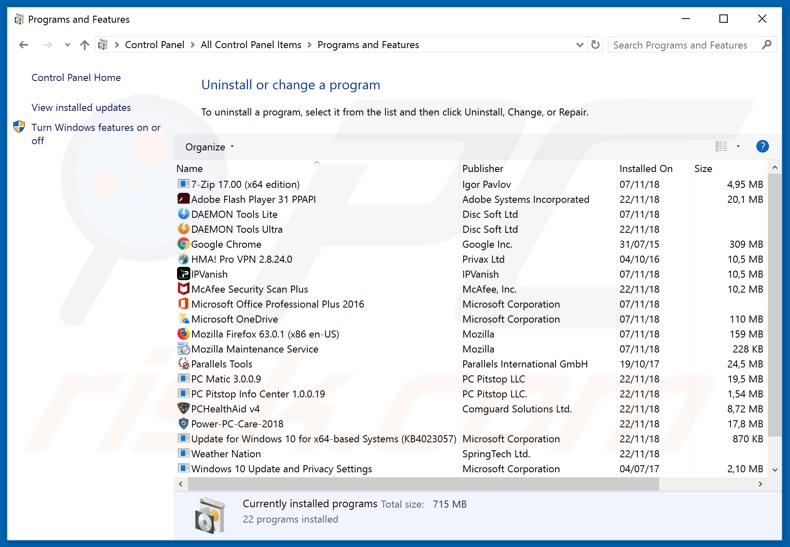
W oknie odinstalowywania programów poszukaj "Go Easy Directions Promos", wybierz ten wpis i kliknij przycisk "Odinstaluj" lub "Usuń".
Po odinstalowaniu potencjalnie niechcianego programu (który powoduje reklamy Go Easy Directions Promos), przeskanuj swój komputer pod kątem wszelkich pozostawionych niepożądanych składników lub możliwych infekcji malware. Zalecane oprogramowanie usuwania malware.
POBIERZ narzędzie do usuwania złośliwego oprogramowania
Combo Cleaner sprawdza, czy twój komputer został zainfekowany. Aby korzystać z w pełni funkcjonalnego produktu, musisz kupić licencję na Combo Cleaner. Dostępny jest 7-dniowy bezpłatny okres próbny. Combo Cleaner jest własnością i jest zarządzane przez RCS LT, spółkę macierzystą PCRisk.
Usuwanie adware Go Easy Directions Promos z przeglądarek internetowych:
W czasie badań Go Easy Directions Promos nie zainstalowało swoich wtyczek do przeglądarki na Internet Explorer, Google Chrome lub Mozilla Firefox, ale było dołączone do innego adware. Dlatego zaleca się usunięcie wszystkich potencjalnie niechcianych dodatków przeglądarki z przeglądarek internetowych.
Film pokazujący, jak usunąć potencjalnie niechciane dodatki przeglądarki:
 Usuwanie złośliwych dodatków z Internet Explorer:
Usuwanie złośliwych dodatków z Internet Explorer:
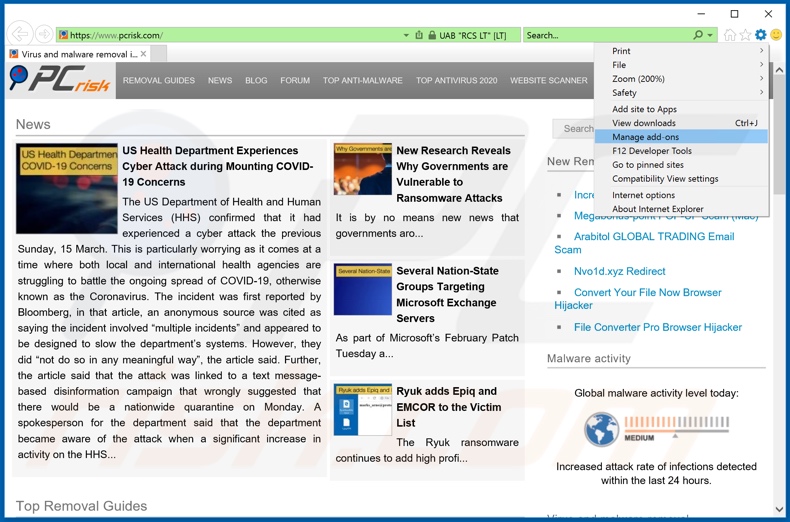
Kliknij ikonę „koła zębatego" ![]() (w prawym górnym rogu Internet Explorer) i wybierz „Zarządzaj dodatkami". Spójrz na wszelkie ostatnio zainstalowane podejrzane rozszerzenia przeglądarki, wybierz te wpisy i kliknij „Usuń".
(w prawym górnym rogu Internet Explorer) i wybierz „Zarządzaj dodatkami". Spójrz na wszelkie ostatnio zainstalowane podejrzane rozszerzenia przeglądarki, wybierz te wpisy i kliknij „Usuń".
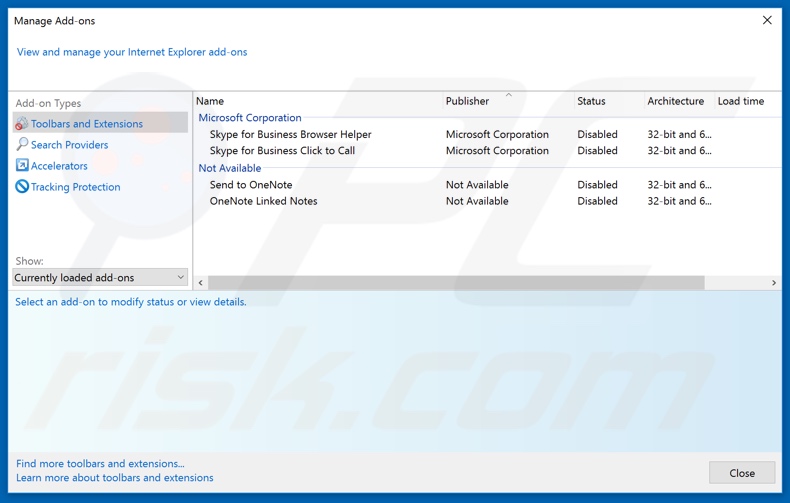
Metoda opcjonalna:
Jeśli nadal występują problemy z usunięciem reklamy go easy directions promos, możesz zresetować ustawienia programu Internet Explorer do domyślnych.
Użytkownicy Windows XP: Kliknij Start i kliknij Uruchom. W otwartym oknie wpisz inetcpl.cpl. W otwartym oknie kliknij na zakładkę Zaawansowane, a następnie kliknij Reset.

Użytkownicy Windows Vista i Windows 7: Kliknij logo systemu Windows, w polu wyszukiwania wpisz inetcpl.cpl i kliknij enter. W otwartym oknie kliknij na zakładkę Zaawansowane, a następnie kliknij Reset.

Użytkownicy Windows 8: Otwórz Internet Explorer i kliknij ikonę koła zębatego. Wybierz Opcje internetowe.

W otwartym oknie wybierz zakładkę Zaawansowane.

Kliknij przycisk Reset.

Potwierdź, że chcesz przywrócić ustawienia domyślne przeglądarki Internet Explorer, klikając przycisk Reset.

 Usuwanie złośliwych rozszerzeń z Google Chrome:
Usuwanie złośliwych rozszerzeń z Google Chrome:
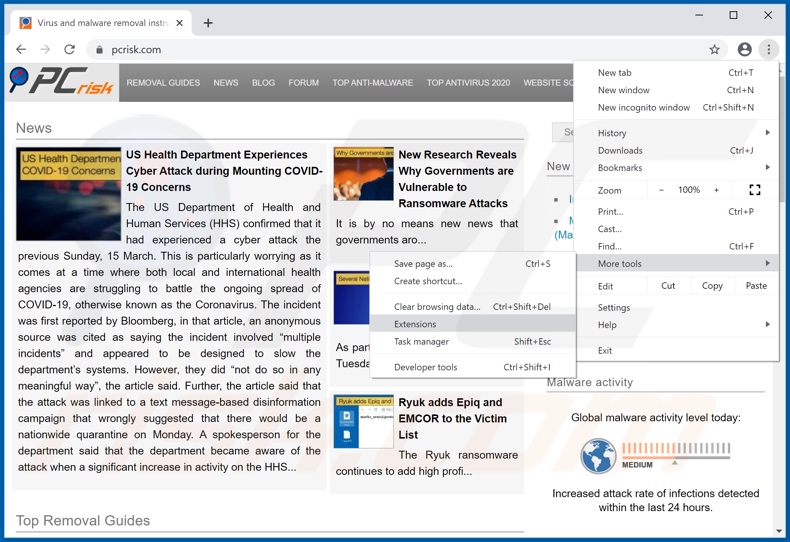
Kliknij ikonę menu Chrome ![]() (w prawym górnym rogu Google Chrome), wybierz „Więcej narzędzi" i kliknij „Rozszerzenia". Zlokalizuj wszelkie ostatnio zainstalowane i podejrzane dodatki przeglądarki i usuń je.
(w prawym górnym rogu Google Chrome), wybierz „Więcej narzędzi" i kliknij „Rozszerzenia". Zlokalizuj wszelkie ostatnio zainstalowane i podejrzane dodatki przeglądarki i usuń je.
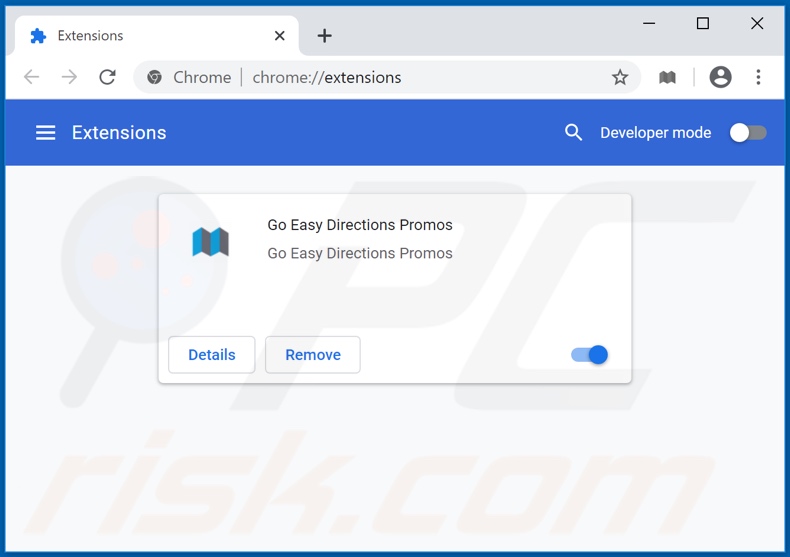
Metoda opcjonalna:
Jeśli nadal masz problem z usunięciem reklamy go easy directions promos, przywróć ustawienia swojej przeglądarki Google Chrome. Kliknij ikonę menu Chrome ![]() (w prawym górnym rogu Google Chrome) i wybierz Ustawienia. Przewiń w dół do dołu ekranu. Kliknij link Zaawansowane….
(w prawym górnym rogu Google Chrome) i wybierz Ustawienia. Przewiń w dół do dołu ekranu. Kliknij link Zaawansowane….

Po przewinięciu do dołu ekranu, kliknij przycisk Resetuj (Przywróć ustawienia do wartości domyślnych).

W otwartym oknie potwierdź, że chcesz przywrócić ustawienia Google Chrome do wartości domyślnych klikając przycisk Resetuj.

 Usuwanie złośliwych wtyczek z Mozilla Firefox:
Usuwanie złośliwych wtyczek z Mozilla Firefox:
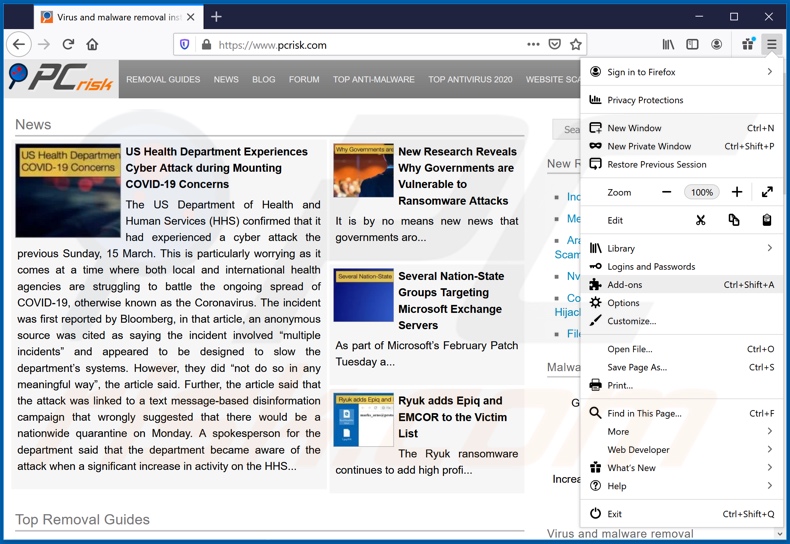
Kliknij menu Firefox ![]() (w prawym górnym rogu okna głównego), i wybierz „Dodatki". Kliknij „Rozszerzenia" i w otwartym oknie usuń wszelkie ostatnio zainstalowane wtyczki przeglądarki.
(w prawym górnym rogu okna głównego), i wybierz „Dodatki". Kliknij „Rozszerzenia" i w otwartym oknie usuń wszelkie ostatnio zainstalowane wtyczki przeglądarki.
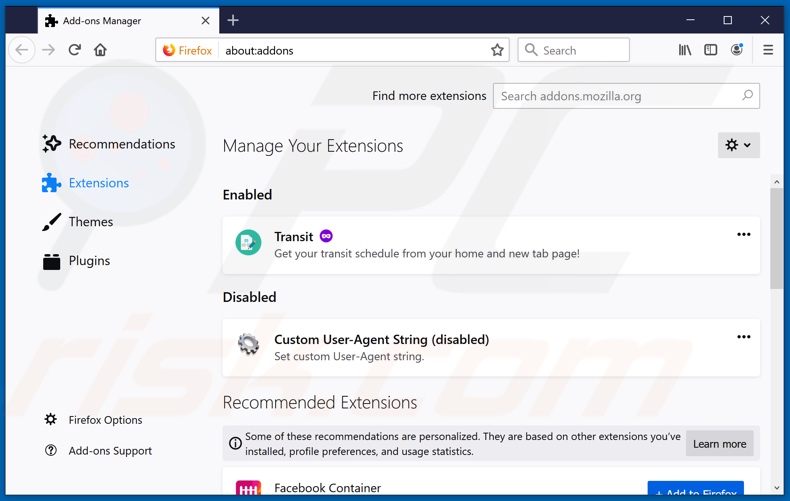
Metoda opcjonalna:
Użytkownicy komputerów, którzy mają problemy z usunięciem reklamy go easy directions promos, mogą zresetować ustawienia Mozilla Firefox do domyślnych.
Otwórz Mozilla Firefox i w prawym górnym rogu okna głównego kliknij menu Firefox ![]() . W otworzonym menu kliknij na ikonę Otwórz Menu Pomoc
. W otworzonym menu kliknij na ikonę Otwórz Menu Pomoc![]() .
.

Wybierz Informacje dotyczące rozwiązywania problemów.

W otwartym oknie kliknij na przycisk Reset Firefox.

W otwartym oknie potwierdź, że chcesz zresetować ustawienia Mozilla Firefox do domyślnych klikając przycisk Reset.

 Usuwanie złośliwych rozszerzeń z Safari:
Usuwanie złośliwych rozszerzeń z Safari:

Upewnij się, że Twoja przeglądarka Safari jest aktywna, kliknij menu Safari i wybierz Preferencje....

W otwartym oknie kliknij rozszerzenia, zlokalizuj wszelkie ostatnio zainstalowane podejrzane rozszerzenia, wybierz je i kliknij Odinstaluj.
Metoda opcjonalna:
Upewnij się, że Twoja przeglądarka Safari jest aktywna i kliknij menu Safari. Z rozwijanego menu wybierz Wyczyść historię i dane witryn...

W otwartym oknie wybierz całą historię i kliknij przycisk wyczyść historię.

 Usuwanie złośliwych rozszerzeń z Microsoft Edge:
Usuwanie złośliwych rozszerzeń z Microsoft Edge:

Kliknij ikonę menu Edge ![]() (w prawym górnym rogu Microsoft Edge) i wybierz "Rozszerzenia". Znajdź wszystkie ostatnio zainstalowane podejrzane dodatki przeglądarki i kliknij "Usuń" pod ich nazwami.
(w prawym górnym rogu Microsoft Edge) i wybierz "Rozszerzenia". Znajdź wszystkie ostatnio zainstalowane podejrzane dodatki przeglądarki i kliknij "Usuń" pod ich nazwami.

Metoda opcjonalna:
Jeśli nadal masz problemy z usunięciem aktualizacji modułu Microsoft Edge przywróć ustawienia przeglądarki Microsoft Edge. Kliknij ikonę menu Edge ![]() (w prawym górnym rogu Microsoft Edge) i wybierz Ustawienia.
(w prawym górnym rogu Microsoft Edge) i wybierz Ustawienia.

W otwartym menu ustawień wybierz Przywróć ustawienia.

Wybierz Przywróć ustawienia do ich wartości domyślnych. W otwartym oknie potwierdź, że chcesz przywrócić ustawienia Microsoft Edge do domyślnych, klikając przycisk Przywróć.

- Jeśli to nie pomogło, postępuj zgodnie z tymi alternatywnymi instrukcjami wyjaśniającymi, jak przywrócić przeglądarkę Microsoft Edge.
Podsumowanie:
 Najpopularniejsze adware i potencjalnie niechciane aplikacje infiltrują przeglądarki internetowe użytkownika poprzez pobrania bezpłatnego oprogramowania. Zauważ, że najbezpieczniejszym źródłem pobierania freeware są strony internetowe jego twórców. Aby uniknąć instalacji adware bądź bardzo uważny podczas pobierania i instalowania bezpłatnego oprogramowania. Podczas instalacji już pobranego freeware, wybierz Własne lub Zaawansowane opcje instalacji - ten krok pokaże wszystkie potencjalnie niepożądane aplikacje, które są instalowane wraz z wybranym bezpłatnym programem.
Najpopularniejsze adware i potencjalnie niechciane aplikacje infiltrują przeglądarki internetowe użytkownika poprzez pobrania bezpłatnego oprogramowania. Zauważ, że najbezpieczniejszym źródłem pobierania freeware są strony internetowe jego twórców. Aby uniknąć instalacji adware bądź bardzo uważny podczas pobierania i instalowania bezpłatnego oprogramowania. Podczas instalacji już pobranego freeware, wybierz Własne lub Zaawansowane opcje instalacji - ten krok pokaże wszystkie potencjalnie niepożądane aplikacje, które są instalowane wraz z wybranym bezpłatnym programem.
Pomoc usuwania:
Jeśli masz problemy podczas próby usunięcia adware reklamy go easy directions promos ze swojego komputera, powinieneś zwrócić się o pomoc na naszym forum usuwania malware.
Opublikuj komentarz:
Jeśli masz dodatkowe informacje na temat reklamy go easy directions promos lub jego usunięcia, prosimy podziel się swoją wiedzą w sekcji komentarzy poniżej.
Źródło: https://www.pcrisk.com/removal-guides/17347-go-easy-directions-promos-adware
Udostępnij:

Tomas Meskauskas
Ekspert ds. bezpieczeństwa, profesjonalny analityk złośliwego oprogramowania
Jestem pasjonatem bezpieczeństwa komputerowego i technologii. Posiadam ponad 10-letnie doświadczenie w różnych firmach zajmujących się rozwiązywaniem problemów technicznych i bezpieczeństwem Internetu. Od 2010 roku pracuję jako autor i redaktor Pcrisk. Śledź mnie na Twitter i LinkedIn, aby być na bieżąco z najnowszymi zagrożeniami bezpieczeństwa online.
Portal bezpieczeństwa PCrisk jest prowadzony przez firmę RCS LT.
Połączone siły badaczy bezpieczeństwa pomagają edukować użytkowników komputerów na temat najnowszych zagrożeń bezpieczeństwa w Internecie. Więcej informacji o firmie RCS LT.
Nasze poradniki usuwania malware są bezpłatne. Jednak, jeśli chciałbyś nas wspomóc, prosimy o przesłanie nam dotacji.
Przekaż darowiznęPortal bezpieczeństwa PCrisk jest prowadzony przez firmę RCS LT.
Połączone siły badaczy bezpieczeństwa pomagają edukować użytkowników komputerów na temat najnowszych zagrożeń bezpieczeństwa w Internecie. Więcej informacji o firmie RCS LT.
Nasze poradniki usuwania malware są bezpłatne. Jednak, jeśli chciałbyś nas wspomóc, prosimy o przesłanie nam dotacji.
Przekaż darowiznę
▼ Pokaż dyskusję